Η τελική ρύθμιση των Renderings σου μπορεί να είναι καθοριστική για να μετατρέψεις μια καλή εικόνα σε εξαιρετική. Αυτό φαίνεται συχνά στην μεταγενέστερη παραγωγή, όπου προγράμματα όπως το Photoshop επιδεικνύουν τις δυνατότητές τους. Σε αυτόν τον οδηγό θα σου δείξω πώς να δημιουργήσεις ένα εντυπωσιακό τρισδιάστατο αποτέλεσμα με έναν δημιουργικό συνδυασμό επιπέδων μοτίβων και επιλογών επιπέδου, που θα σου εξοικονομήσει πολύ χρόνο στο CINEMA 4D και θα παραδώσει ωστόσο πρώτης κατηγορίας αποτελέσματα.
Κύρια διδάγματα
- Χρήση επιπέδων μοτίβων στο Photoshop για τη βελτίωση των renderings του CINEMA 4D.
- Εφαρμογή μάσκας επιπέδου για στοχευμένο έλεγχο υφής και χρώματος.
- Αποτελεσματικές τεχνικές για τη δημιουργία ενός τρισδιάστατου εφέ με λίγο κόπο.
Οδηγός βήμα προς βήμα
Αρχικά, άνοιξε το rendering σου στο Photoshop. Εδώ μπορείς να δεις ότι ίσως να μην έχει την επιθυμητή βάθος και εμφάνιση. Για να επιτύχεις ένα ελκυστικό αποτέλεσμα, μπορεί να χρειαστεί να εργαστείς στα λεπτομέρειες.

Βήμα 1: Δημιουργία νέου επιπέδου πλήρωσης
Αρχικά, επέλεξε την ομάδα του αντικειμένου σου στην παλέτα επιπέδων και δημιούργησε ένα νέο επίπεδο πλήρωσης με περιεχόμενο μοτίβου. Κάνε κλικ στο "Νέο επίπεδο πλήρωσης" και επίλεξε την επιλογή "Μοτίβο".
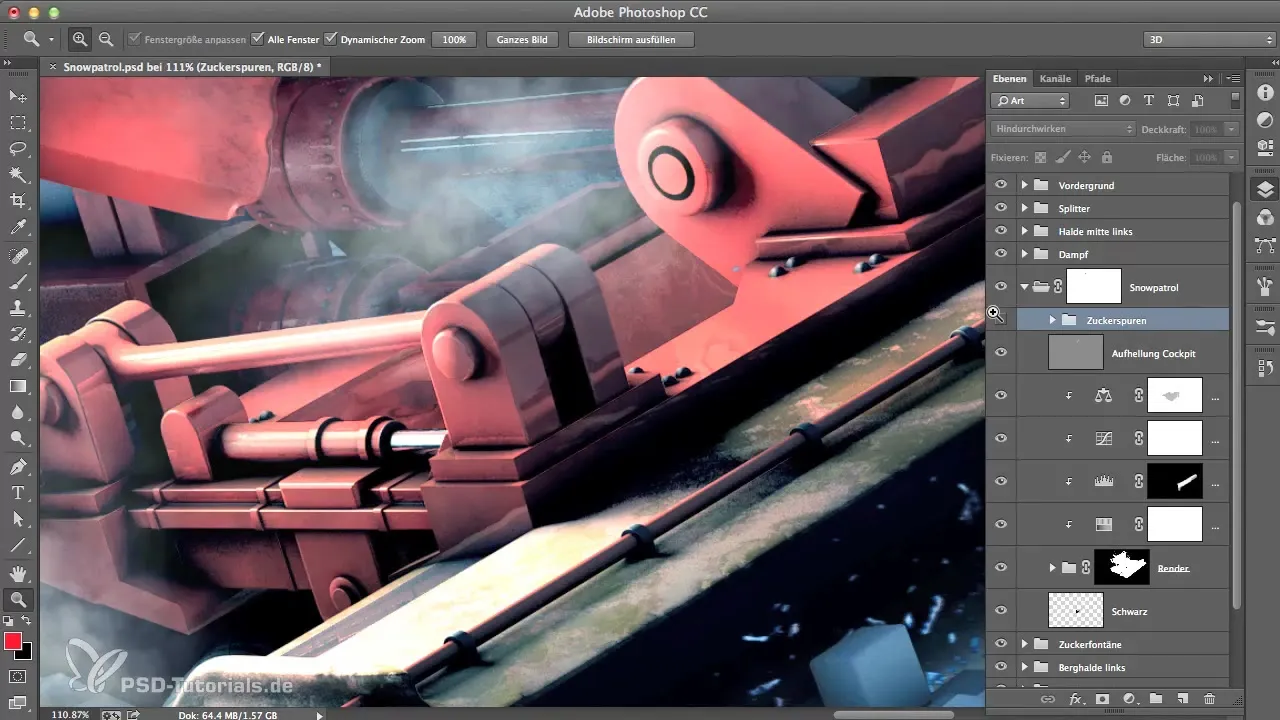
Βήμα 2: Επιλογή μοτίβου
Επέλεξε το επιθυμητό μοτίβο που πλησιάζει περισσότερο στη εμφάνιση που θέλεις. Το περιεχόμενο του μοτίβου πρέπει να αντιπροσωπεύει ένα φυσικό, λεπτομερές μοτίβο που να ταιριάζει στη χρωματική διαμόρφωση του αντικειμένου σου. Λάβε υπόψη ότι το μέγεθος του μοτίβου πρέπει συνήθως να μειωθεί για να φαίνεται πιο πειστικό.
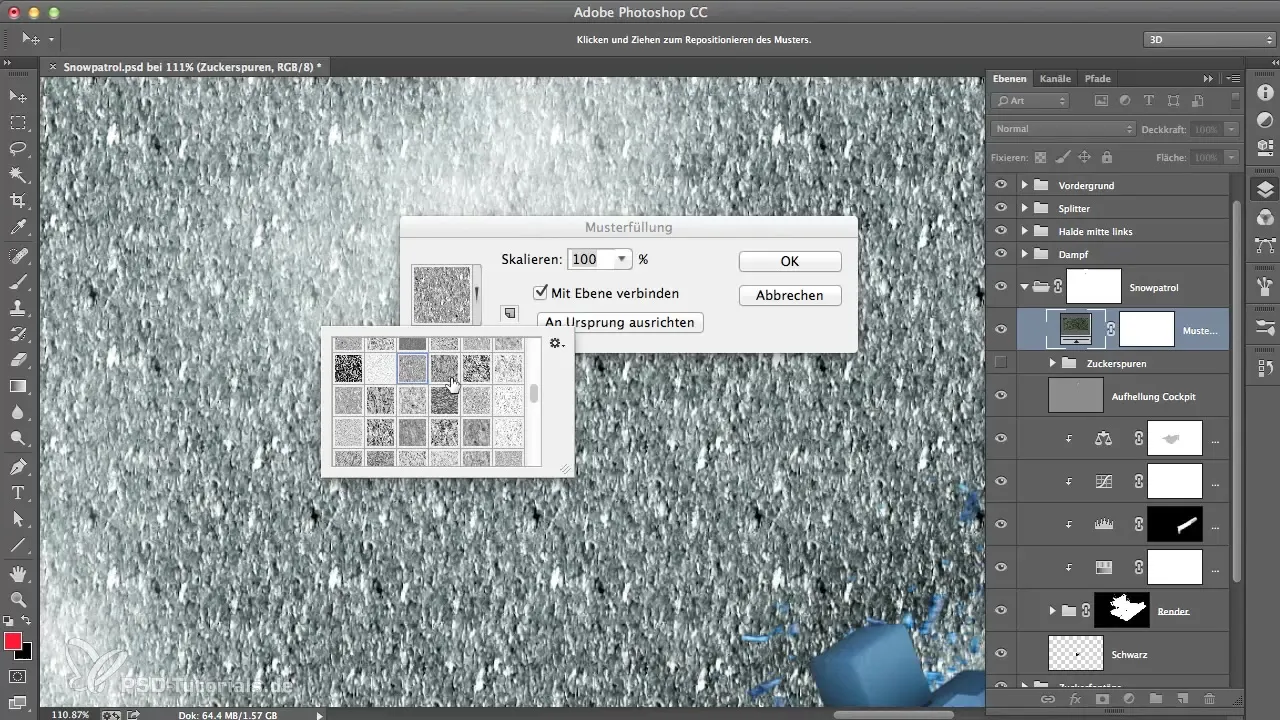
Βήμα 3: Προσθήκη μάσκας επιπέδου
Για να κάνεις το επίπεδο πλήρωσης χρήσιμο, κάνε κλικ στη μάσκα επιπέδου και αναποδογύρισε την. Πρέπει να το κάνεις αυτό για να κάνεις το μοτίβο ορατό στο επόμενο βήμα.
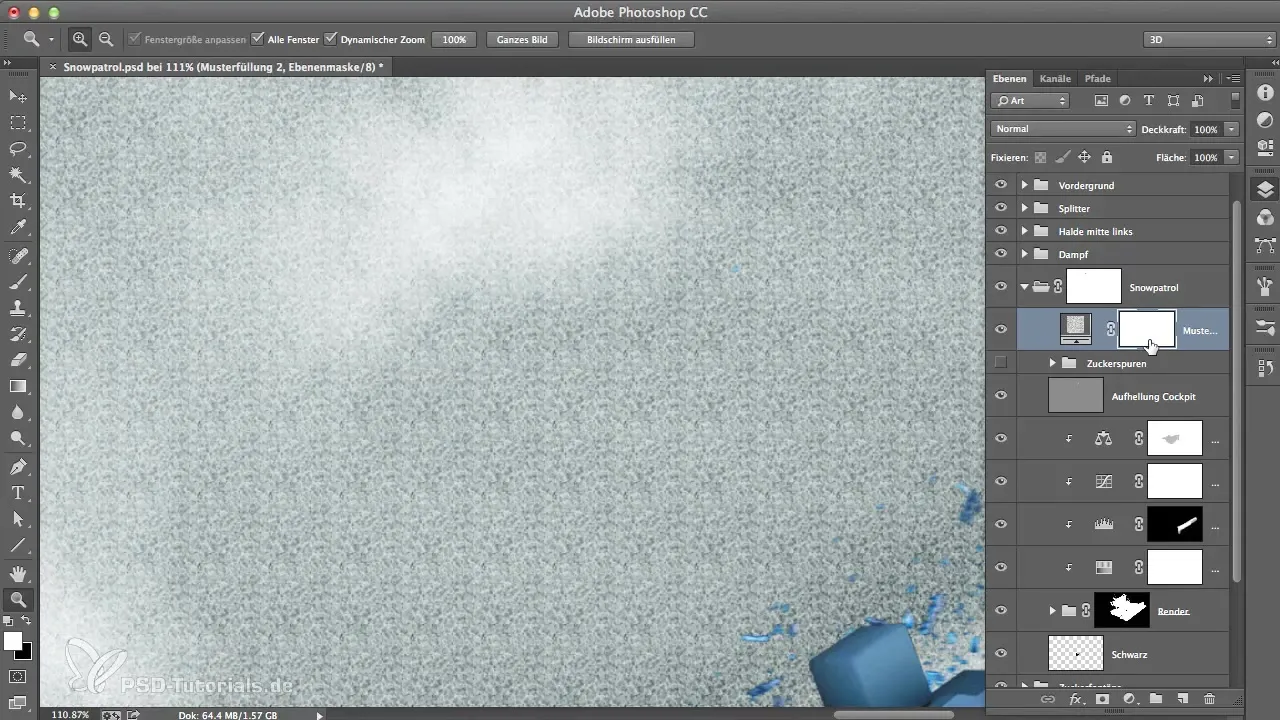
Βήμα 4: Επιλογή πινέλου και λευκής χρωματογραφίας
Επέλεξε το πινέλο και βεβαιώσου ότι εργάζεσαι με λευκό χρώμα σε μια μαύρη μάσκα επιπέδου. Μείωσε τη διαφάνεια του πινέλου σε περίπου 50 τοις εκατό, ώστε να μπορείς να ελαχιστοποιήσεις σταδιακά το μοτίβο.
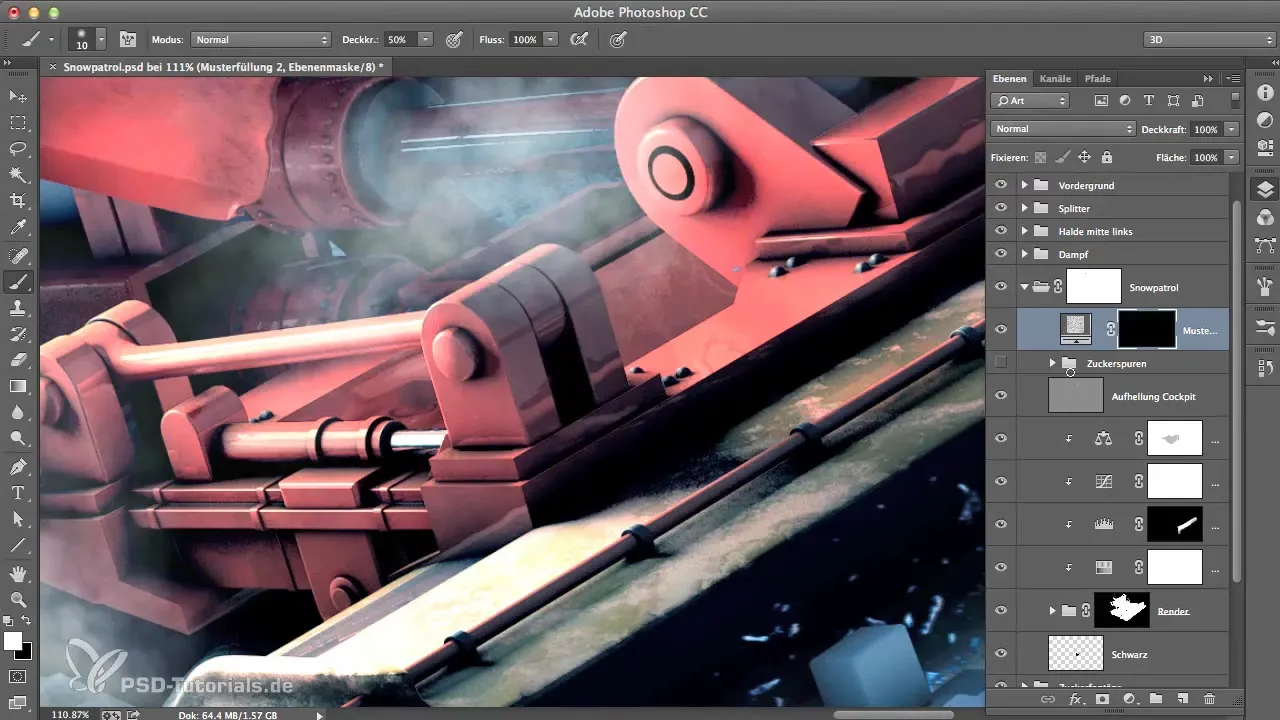
Βήμα 5: Εφαρμογή μοτίβου
Ξεκίνησε να τα ζωγραφίζεις το μοτίβο στις επιθυμητές περιοχές. Φρόντισε το πινέλο να είναι αρκετά μικρό για να τονίζει τις λεπτομέρειες. Έτσι θα δημιουργήσεις την ψευδαίσθηση του βάθους και της υφής.
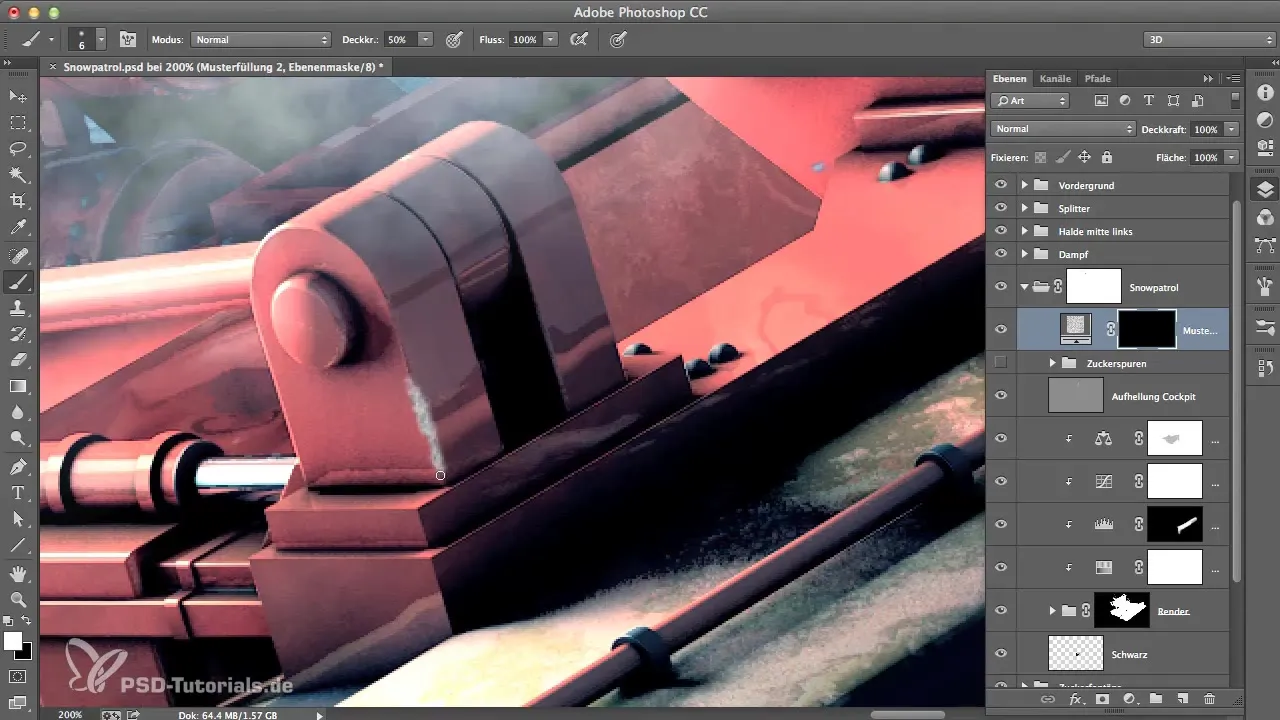
Βήμα 6: Στρογγυλεμένες άκρες και ανάγλυφο
Για να ενισχύσεις το τρισδιάστατο εφέ, πήγαινε στην επιλογή στυλ επιπέδων και επίλεξε "Στρογγυλεμένες άκρες και ανάγλυφο". Πειραματίσου με τις ρυθμίσεις για να επιτύχεις το επιθυμητό αποτέλεσμα.
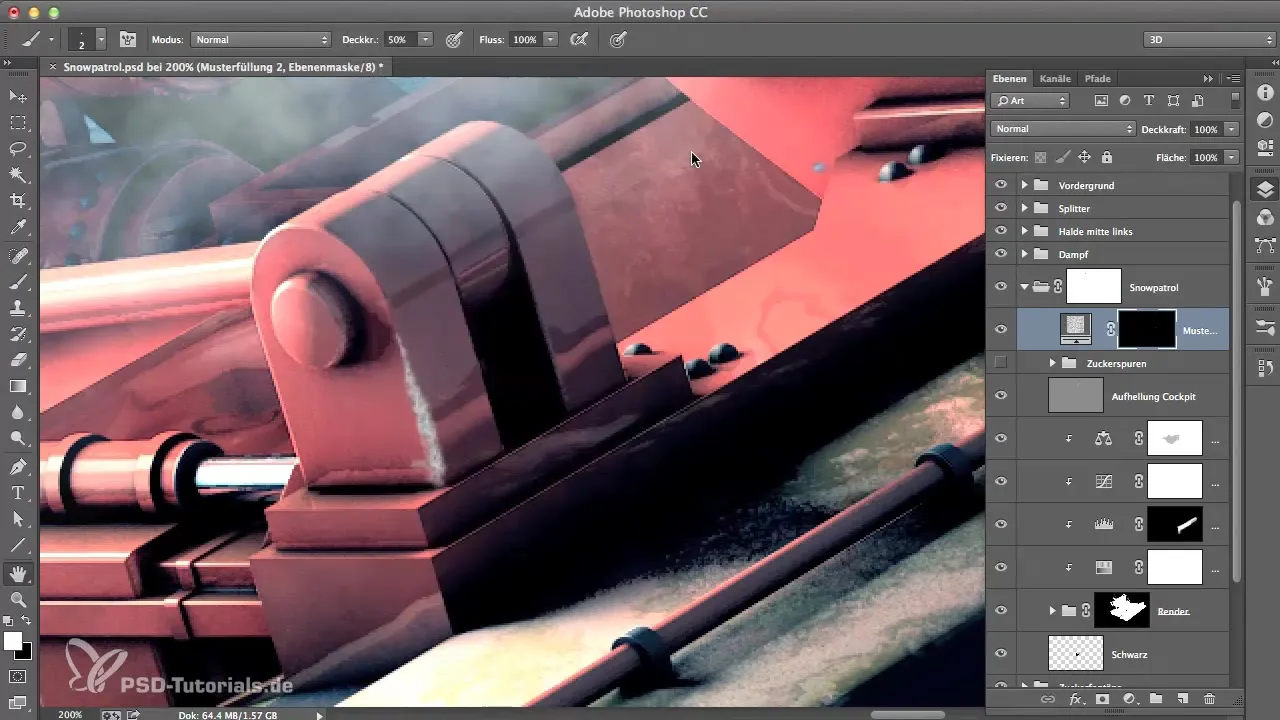
Βήμα 7: Προσομοίωση φωτός και σκότους
Να σκέφτεσαι από πού προέρχεται το φως. Εάν το φως προέρχεται από μια συγκεκριμένη πλευρά, τοποθέτησε τη σκιά σου ανάλογα. Αυτό θα σε βοηθήσει να δημιουργήσεις ρεαλιστικές συνθήκες φωτισμού.
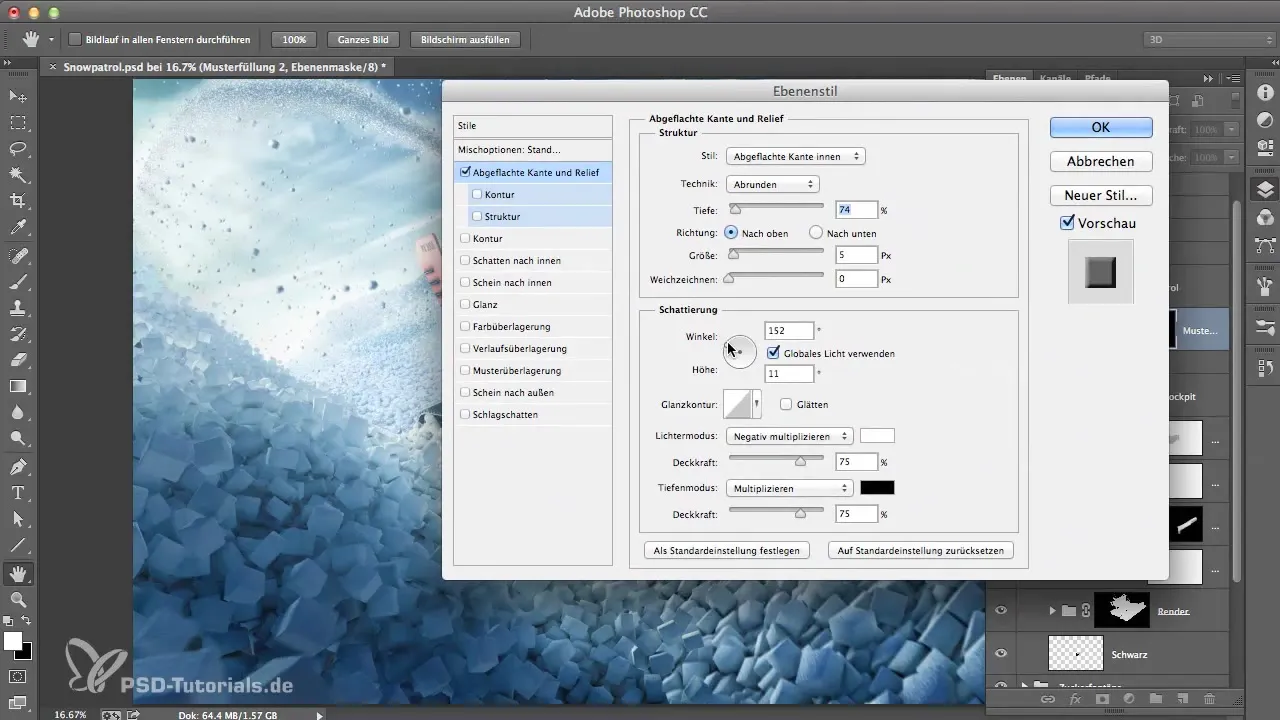
Βήμα 8: Προσαρμογή διορθώσεων χρώματος
Εάν το χρώμα του μοτίβου δεν ταιριάζει στο rendering σου, πήγαινε στις διορθώσεις στο Photoshop και επίλεξε έναν φωτοφίλτρο. Ρύθμισε τις ρυθμίσεις για να κάνεις τα χρώματα πιο ψυχρά και αρμονικά.
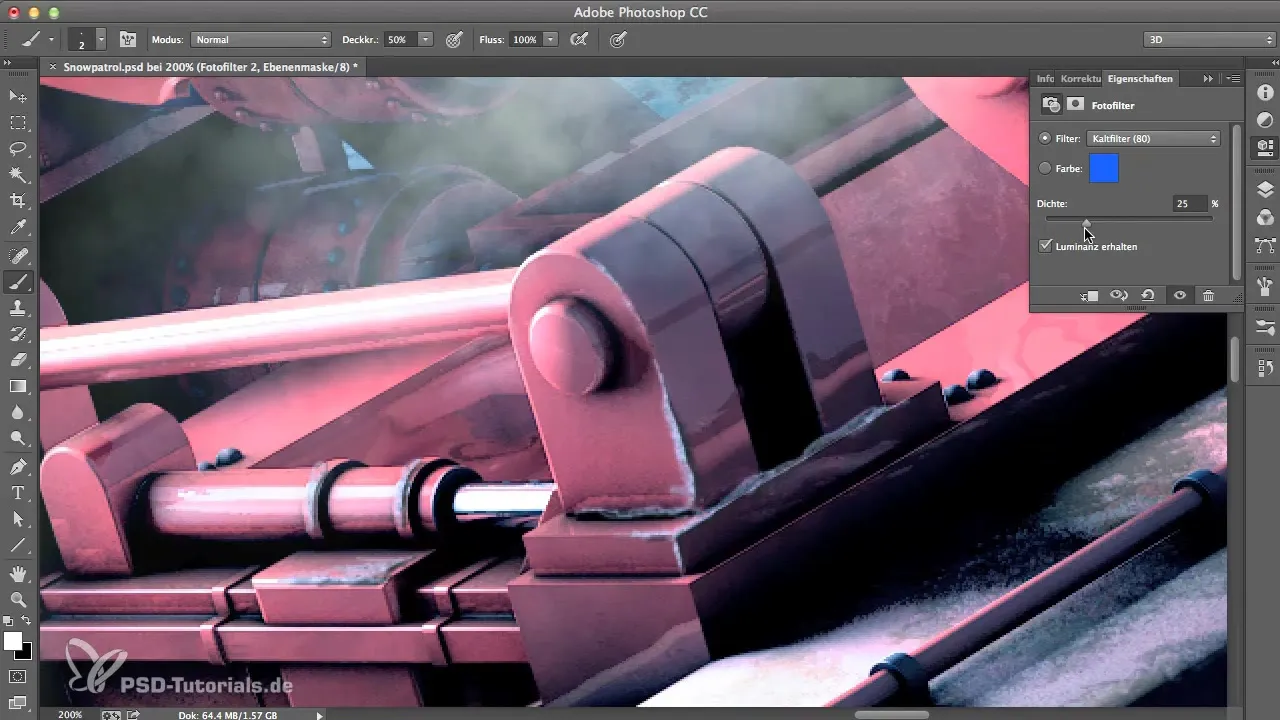
Βήμα 9: Τελικές προσαρμογές
Για να περιορίσεις τα χρώματα που έχεις εφαρμόσει μόνο στο επίπεδο μοτίβου, κράτησε πατημένο το πλήκτρο Alt και κάνε κλικ ανάμεσα στα δύο επίπεδα για να δημιουργήσεις μια μάσκα κοπής.
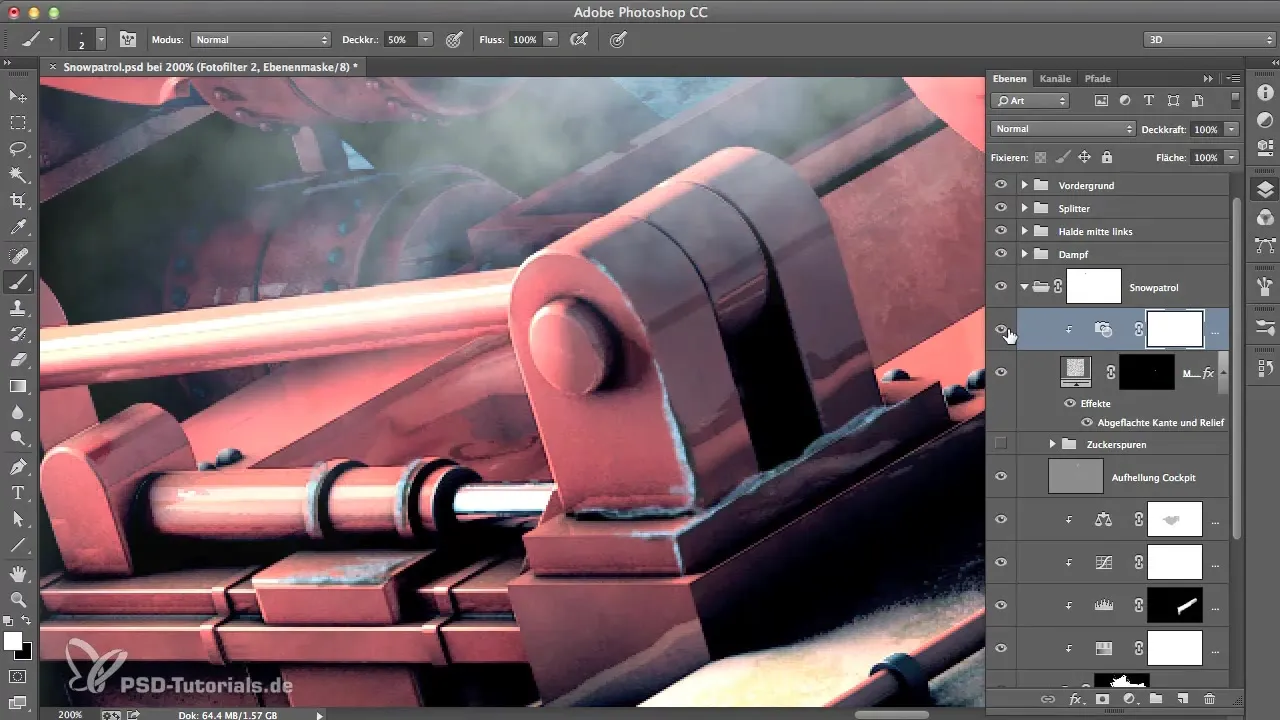
Βήμα 10: Τελειοποίηση
Βελτίωσε περαιτέρω τη μάσκα ζωγραφίζοντας το επίπεδο μάσκας μέχρι να είσαι ικανοποιημένος με το αποτέλεσμα. Όλα αυτά τα βήματα θα πρέπει να τα εκτελέσεις για να ολοκληρώσεις το έργο σου τέλεια και να πετύχεις το επιθυμητό αποτέλεσμα.
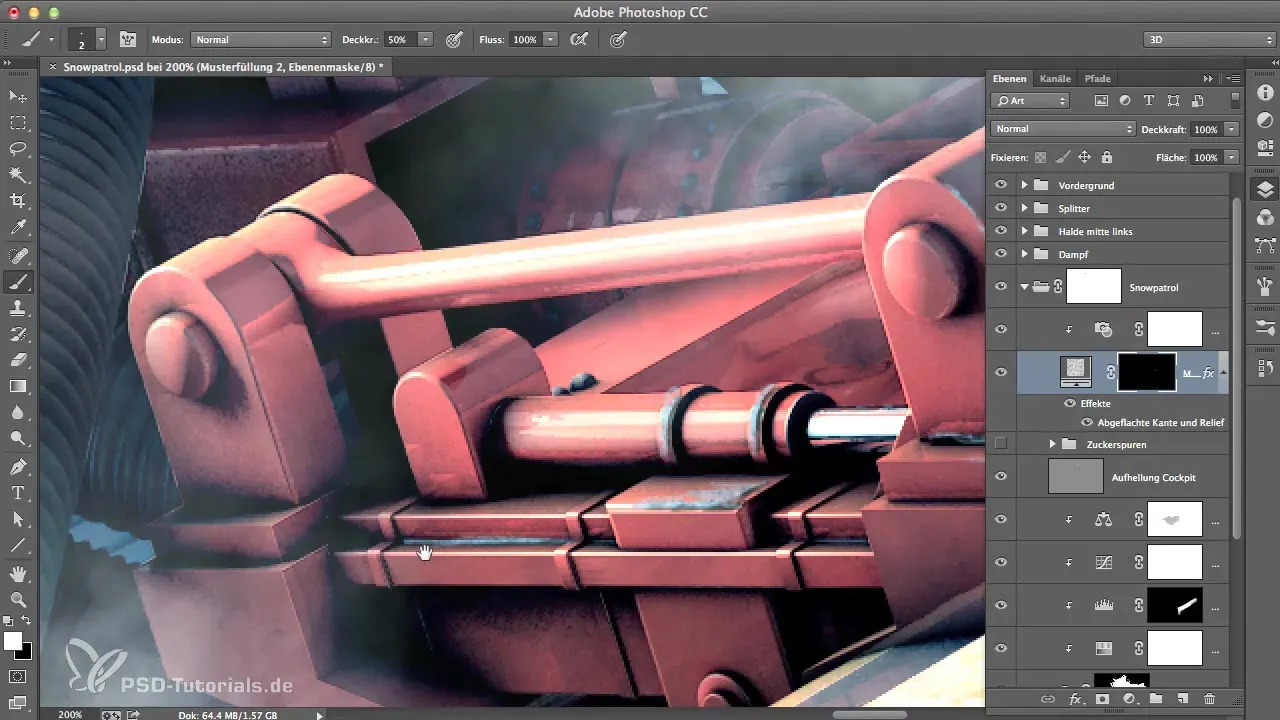
Σύνοψη - Αποτελεσματική τελειοποίηση με Photoshop για υλικά rendering του CINEMA 4D
Η επεξεργασία των renderings σου στο Photoshop σου επιτρέπει να προσθέσεις την τελευταία κομψή πινελιά και να επιτύχεις εντυπωσιακά εφέ. Με τις σωστές τεχνικές, όπως τα επίπεδα μοτίβων, οι μάσκες επιπέδου και οι διορθώσεις χρώματος, θα απελευθερώσεις το πλήρες δυναμικό των έργων σου στο CINEMA 4D, ελαχιστοποιώντας ταυτόχρονα την εργασία.
Συχνές ερωτήσεις
Πώς μπορώ να αλλάξω το μέγεθος του μοτίβου;Μπορείς να προσαρμόσεις το μέγεθος του μοτίβου στις ρυθμίσεις του επιπέδου πλήρωσης.
Τι να κάνω αν τα χρώματα δεν ταιριάζουν;Χρησιμοποίησε τις διορθώσεις και τους φωτοφίλτρους του Photoshop για να προσαρμόσεις τα χρώματα.
Μπορώ να κινώ τα επίπεδα μοτίβων;Ναι, μπορείς να χρησιμοποιήσεις τα επίπεδα μοτίβων σε μια κινούμενη εικόνα, χρησιμοποιώντας τα εφέ κίνησης του Photoshop.
Πόση ώρα χρειάζεται η επεξεργασία ενός rendering;Αυτό εξαρτάται από την πολυπλοκότητα της εικόνας σου, αλλά συνήθως μπορείς να κάνεις σημαντική πρόοδο σε 10-30 λεπτά.
Ποιες λειτουργίες του PS είναι χρήσιμες για την τελειοποίηση;Χρήσιμες δυνατότητες είναι τα στυλ επιπέδων, οι επιλογές πινέλου, οι διορθώσεις και τα φίλτρα.

